”unohdin Gateway password and I can’ t get into it. Minulla on tärkeä projekti huomenna, joten minun täytyy päästä käsiksi laitteeseen välittömästi. Voisiko joku auttaa?”
on hyvin turhauttavaa, kun Oman laitteen lukitus tapahtuu yksinkertaisen virheen takia, mutta sitä sattuu. Ja on olemassa todella paljon menettelyjä ohittaa turvallisuuden Windows-käyttöjärjestelmissä. Artikkeli alla sisältää 4 erittäin tehokkaita tapoja avata Gateway kannettavan tietokoneen salasana. Katso.
- Way 1: Avaa Gateway kannettava salasana salasanalla Nollauslevy
- Way 2: Avaa Gateway kannettava salasana Windows Password Recovery
- Way 3: Avaa Gateway kannettava salasana käyttäjätileillä, joilla on hallinnollisia oikeuksia
- Way 4: Avaa Gateway kannettava salasana Ophcrackilla
Way 1: Avaa Gateway Laptop salasana salasanalla Reset Disk
”Unohdin salasanani Gateway laptop” – jos tämä on mitä mietit, voit käyttää salasanan Reset Disk avata kannettavan tietokoneen. Oikeastaan, se on yksinkertaisin vaihtoehto ja mahdollisesti yksi parhaista tavoista ohittaa lukittu kannettava tietokone.
jos muistat oikein, silloin kun teit salasanan kannettavalle tietokoneelle, sinua pyydettiin tekemään salasanan nollauslevy. Valitettavasti, se on ainoa haittapuoli tämän ominaisuuden, että sinun täytyy olla se valmis ennen lukittiin ulos laitteesta.
joten, jos olet luonut salasanan nollauslevyn, seuraa alla olevaa ohjetta avataksesi Gateway laptop:
Vaihe 1: ensiksi, avaa kannettava tietokone ja siirry kirjautumissivulle. Sinua pyydetään antamaan salasana, antaa väärä ja osuma ”Enter”.
Vaihe 2: Aseta salasana uudelleen lukitulle kannettavalle tietokoneelle ja klikkaa ”Palauta salasana”.
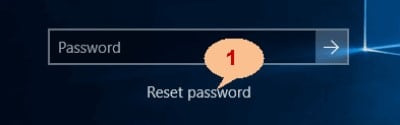
Vaihe 3: Nyt, salasanan palautus ohjattu avautuu ja sinun täytyy valita salasanan nollauslevyn ja klikkaa ”Seuraava” edetä.
Vaihe 4: Nyt, sinun täytyy antaa uusi salasana ja osuma sitä ja sitten ”Seuraava” palauttaa salasanan kannettavan tietokoneen.

kuten aiemmin mainittiin, tämä on tehokas tapa ohittaa salasana uusissa Windows-kannettavissa tietokoneissa, mutta salasanan nollauslevy on luotava etukäteen Gateway-kannettavan lukituksen avaamiseksi.
Tapa 2: Avaa Gateway Laptop salasana Windows Password Recovery
Windows Password Recovery on yksi tehokkaimmista ohjelmista voit avata Gateway laptop. Se on itsenäinen ohjelma, joka on kehitetty erityisesti Windows-tilien salasanan nollaamiseen. Oli se paikallinen tili tai Admin-tili, se voi puuttua mitä tahansa.

10,000+ lataukset
Tärkeimmät ominaisuudet:
- se voi palauttaa unohtuneen salasanan kaikille Windowsille muutamassa minuutissa.
- se voi luoda uuden järjestelmänvalvojan tilin helposti ilman kirjautumista.
- sillä voi luoda USB-muistitikkulevyn tai CD/DVD-levyn.
- tuki Windows 10, 8.1, 8, 7, Vista, XP, 2000, NT.
- tuki Windows Server 2016, 2012, 2008(R2), 2003(R2), 2000, NT.
ilmainen lataus Osta nyt
riippumatta Windows-versio käytät tätä ohjelmaa toimii tehokkaasti ja antaa tyydyttäviä tuloksia ja sataprosenttisen palautumisnopeus. Toimenpide on melko yksinkertainen ja vaivaton. Näin avata Gateway kannettavan tietokoneen Windows Password Recovery:
Vaihe 1: Lataa mainittu ohjelma eri tietokoneeseen ja suorita se.
Vaihe 2: Pääkäyttöliittymässä sinua pyydetään valitsemaan USB: n ja CD/DVD: n välillä.
Vaihe 3: Valitse USB, sitä käytetään välineenä ja se muunnetaan salasanan nollauslevyksi.

Vaihe 4:liitä sitten USB-asema ja napsauta ”Begin Burning” ohjelman käyttöliittymästä.

Vaihe 5: kirjoitusprosessi on valmis noin minuutissa, sen jälkeen napsauta ”OK” poistuaksesi ohjatusta palvelimesta.
Vaihe 6: Nyt sinun täytyy liittää että USB-asema lukittu Gateway kannettava tietokone ja käynnistä se uudelleen.
Vaihe 7:sen jälkeen pääset käynnistysvalikkoon ja valitset USB: n ja painat ”Enter”.
Vaihe 8: Nyt ohjelma latautuu kannettavaan tietokoneeseen, jossa pitää valita Windows-järjestelmä ja lukittu tili.
Vaihe 9: lopuksi, klikkaa ”Palauta salasana”.

salasanan onnistuneen palauttamisen jälkeen sinun täytyy klikata paneelin alareunassa näkyvää ”Reboot” – vaihtoehtoa käynnistääksesi kannettavan tietokoneen uudelleen. Kun se alkaa uudelleen, et tarvitse salasanaa päästäksesi käsiksi. Niin, tämä on miten avata Gateway kannettava tietokone Unohtuiko salasana hyödyntämistä työkalu.
Tapa 3: Avaa Gateway kannettavan tietokoneen salasana käyttäjätileillä, joilla on järjestelmänvalvojan oikeudet
jos sinulla on toinen käyttäjätili järjestelmänvalvojan oikeuksilla, voit helposti avata Gateway-kannettavassasi lukitun Windows-tilin unohtuneen salasanan. Se on melko helppo menettely, katso:
Vaihe 1: Kirjaudu Windowsiin käytettävissä olevalla käyttäjätilillä ja napsauta sitten ”Start”.
Vaihe 2: tee oikealla klikkaa ” tietokone ”ja valitse”hallita”.
Vaihe 3: siirry sitten kohtaan ”System Tools”, jonka jälkeen kohtaan ”Local Users and Groups” ja valitse sitten ”Users”.
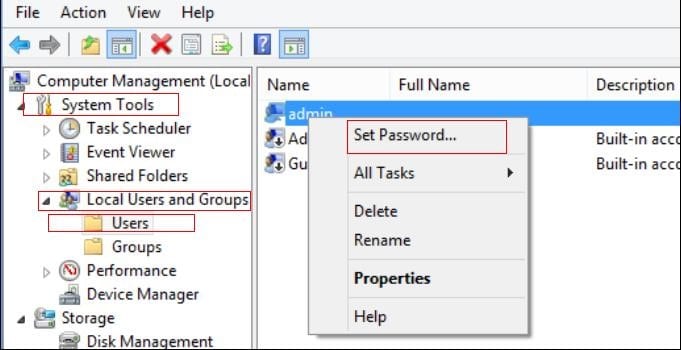
Vaihe 4: Nyt näet kaikki käyttäjätunnuksesi luettelossa. Klikkaa hiiren oikealla lukitulla tilillä ja valitse ” Aseta salasana…”.
Vaihe 5: Nyt ruudulle ilmestyy ponnahdusviesti, lue se huolellisesti ja napsauta sitten ”Jatka” jatkaaksesi.
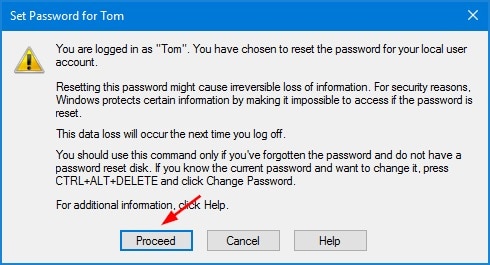
Vaihe 6: Seuraavalla sivulla, sinun täytyy kirjoittaa uusi salasana ja lopuksi, klikkaa ”OK” poistua.
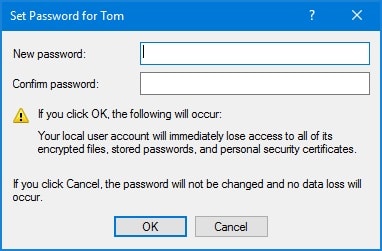
tämä on itse asiassa erittäin kätevä tapa palauttaa salasana Windowsille, mutta se toimii vain, jos sinulla on käyttäjätili järjestelmänvalvojan oikeuksilla, käytettävissä.
Tapa 4: Avaa Gateway kannettavan tietokoneen salasana Ophcrackilla
Ophcrack on itse asiassa yksi vanhimmista koskaan kehitetyistä ohjelmista, joiden ainoana tavoitteena on ohittaa salasana Windows-laitteille. Sen mukana tulee Yksinkertainen toimintatapa ja toimii vaivattomasti. Vaikka sillä on omat rajoituksensa, se on kuitenkin toimiva menetelmä.
näin Operoit Ophcrackia avataksesi Gateway-kannettavan tietokoneen:
Vaihe 1: Lataa Ophcrack-ohjelma verkkosivuilta.
Vaihe 2: ladattu tiedosto on ISO-tiedosto ja sen koko on noin 700 MB.
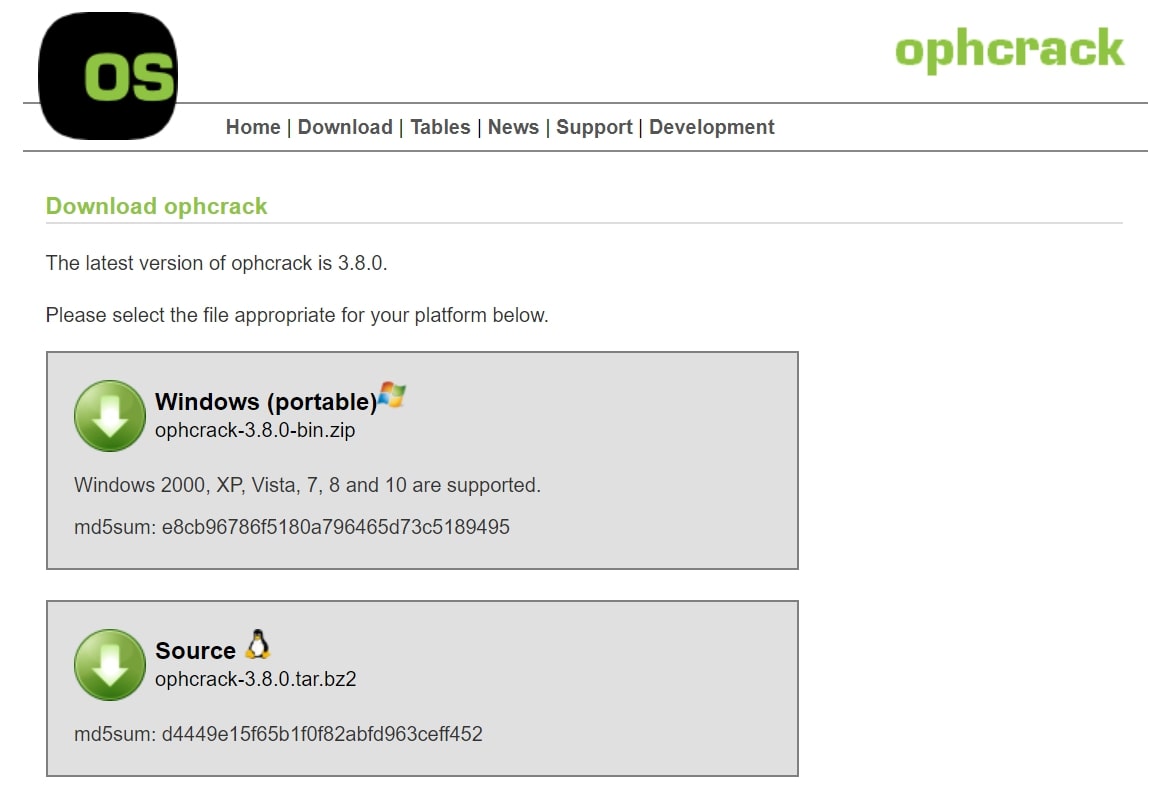
Vaihe 3: Nyt sinun täytyy polttaa tuo ISO-tiedosto USB-levylle. Se on melko yksinkertainen toimenpide ja kestää vain noin minuutin.

Vaihe 4: Irrota USB-asema tietokoneesta ja liitä se lukittuun Gateway-kannettavaan tietokoneeseen ja käynnistä se sitten uudelleen.
Vaihe 5: Nyt Ophcrack – ohjelma latautuu kannettavaan tietokoneeseen ja sinun täytyy valita ”Ophcrack Graphic Mode-Automatic”.
Vaihe 6: Tämän jälkeen ohjelma käynnistää kannettavan tietokoneen uudelleen ja käynnistää sanakirjahyökkäyksen itsestään.

Step 7: Ajallisesti Ophcrack ei tarjoa mitään tiettyä aikaa salasanojen krakkaajana, vaan se riippuu todellisuudessa salasanan monimutkaisuudesta. Niin, ohjelma voi kestää muutamasta minuutista muutamaan tuntiin palauttaa salasanan Gateway laptop.
kuten aiemmin mainittiin, Ophcrack on tehokas ohjelma, mutta sen suorituskyky uudemman Windows-version kanssa ei ole varsinaisesti suuri ja koska se ei kykene murtamaan yli 14 merkkiä pitkää salasanaa, tekee ohjelmasta melko vanhanaikaisen.
johtopäätös
Sanomattakin on selvää, että kaikki menettelyt ovat melko tehokkaita ja ne kaikki pystyvät avaamaan Gateway-kannettavan tietokoneen helposti. Muutama niistä tulee joitakin rajoituksia, mutta se on luonnollista tahansa ohjelman tai menettelyn. Mutta emme suosittele Windows Password Recovery Tool avata unohdettu salasana Gateway Laptop. Se on turvallinen ja tehokkain tapa kädet alas. Erittäin suositeltavaa!
Ilmainen Lataus Osta Nyt